Come creare un riferimento 3d in excel?
Vogliamo tutti risparmiare tempo. Inoltre, l’utilizzo di Riferimento 3D in Excel può far risparmiare molto tempo.
È come un grafico o un’immagine tridimensionale con più di una fase. Un intervallo normale riguarda un gruppo di celle su un singolo foglio di lavoro.
Ad esempio, in =SUM(Foglio1!A1:A10), “A1:A10” è un gruppo di celle a cui fa riferimento Foglio1.
Tuttavia, un riferimento 3D è un intervallo di celle in cui è possibile fare riferimento alle stesse celle da più fogli di lavoro utilizzando un unico riferimento. In termini semplici, fare riferimento alla stessa cella o intervallo su più fogli.
Crea un riferimento 3D
L’unica cosa di cui devi occuparti prima di utilizzare un riferimento 3D è che tutti i fogli di lavoro devono essere in sequenza. Lascia che ti mostri un esempio.
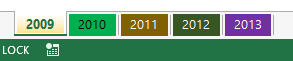
Ora qui hai 5 fogli di lavoro in una cartella di lavoro. Quindi, se vuoi calcolare la somma dell’intervallo C5:D6 da tutti e 5 i fogli di lavoro, devi utilizzare una formula come quella seguente.
=('2009'!A1:A10,'2010'!A1:A10,'2011'!A1:A10,'2012'!A1:A10,'2013'!A1:A10)Ma se vuoi creare una formula 3D con un riferimento 3D, sarà qualcosa del genere.
=SUM('2009:2013'!A1:A10)Come funziona il riferimento 3D in Excel
Una formula di gamma 3D funziona sempre in due parti diverse.
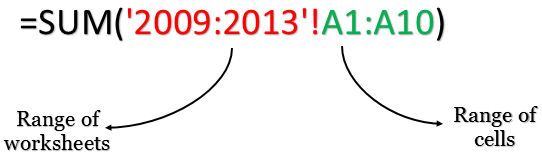
- Primo: un intervallo di fogli di lavoro: come un intervallo di celle, è necessario creare un intervallo di fogli di lavoro da cui si desidera fare riferimento alle celle. L’intervallo del foglio di lavoro deve essere un intervallo continuo. Nell’esempio sopra, ho 5 fogli di calcolo dal 2009 al 2013.
- Secondo : un intervallo di celle. Un intervallo normale di celle a cui vuoi fare riferimento in tutti i fogli di lavoro.
Aggiunta di un nuovo foglio di calcolo
Supponiamo che tu inserisci un foglio di lavoro tra il 2009 e il 2013. Includerà automaticamente il valore dell’intervallo A1: A10 dal nuovo foglio nella funzione che utilizzi.

Eliminazione di un foglio di calcolo:
Se elimini un foglio di lavoro dal 2009 al 2013, questo escluderà automaticamente il valore nella cella C4 dalla funzione che stai utilizzando.
La sequenza del foglio di lavoro:
In questo esempio, l’intervallo del foglio di lavoro inizia da “Foglio 2009” e termina con “Foglio 2013”. Il punto è che se sposti un foglio fuori da questo intervallo, quel foglio verrà escluso dal calcolo della formula.
Conclusione
Uno dei vantaggi più importanti dei riferimenti 3D è che possono abbreviare le formule complesse. Non è necessario fare riferimento a tutti i fogli di lavoro separatamente nelle formule. E spero che questo metodo ti aiuti a scrivere formule migliori.
Ora dimmi una cosa. Lo hai mai provato prima? Per favore condividi i tuoi pensieri con me nella sezione commenti, mi piacerebbe sentire la tua opinione. E non dimenticare di condividere con i tuoi amici.